今回は実用編として、光造形で作った部品を用いてダイソー等 100均で販売されている「収納バスケット」をより便利に改造した事例を紹介していきたいと思います。下図のような収納バスケットに車輪と蓋を付け加えたものとなります。


これまで製作してきた”樹脂ベアリング”や”樹脂ボルト/ナット”、”蝶番”を活用し、また別途部品を設計・造形し、バスケットを改造した事例を一つずつ作業内容毎に紹介していきたいと思います。
ご参考になれば、幸いです(^^♪
造形品
準備品




※上図の造形品は過去の記事に紹介したものとなってりますので、御参照頂ければ幸いです。
参考記事
ご参考になれば、幸いです(^^♪
別途造形品


準備品だけでは取り付ける事が出来ないので、新たに上図の別途造形品を作っていきます。
収納バスケットに取り付ける為に、ボルト/ナットとの取付用に「ワッシャー」を、またベアリングとの取付の為に「ベアリングジョイント」を新たに設計・造形する事にしました(*´з`)
凝らなければ工数は余り掛けずに造れてしまう、光造形は日常生活で活用できる事がなによりの強みですね(^^♪
という事で、早速設計から進めていこうと思います。
設計
3D CAD
3Dデータ設計は、Autodesk社の「Fusion 360」の3DCADを使って設計していきたいと思います。こちらの3D CADは個人利用であれば無料で使用できる3DCADであり、操作性はかなり使いやすいものとなっております。
採寸
ベアリングジョイントを設計するにあたり、ベアリングの内径や収納バスケットの側面の穴等の各寸法を測っていきたいと思います。

ワッシャーはM6のJIS等の寸法規格を確認します。
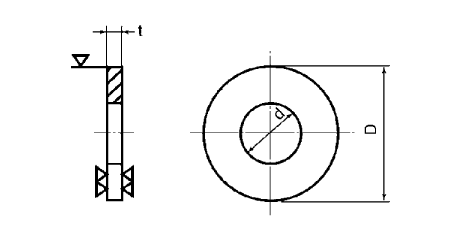
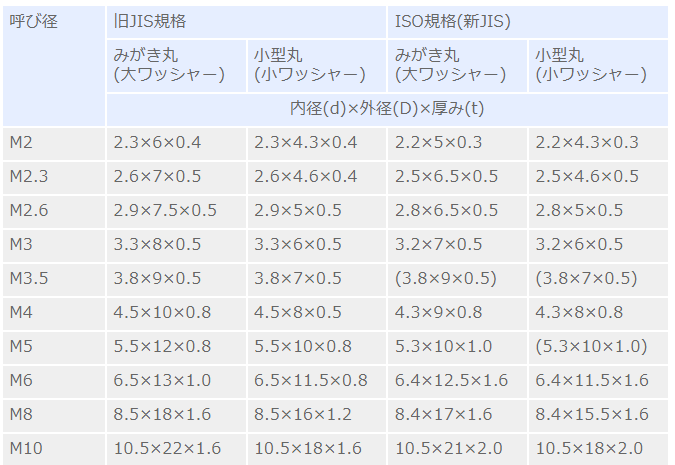
設計
ワッシャー
JIS規格の規格寸法より、早速3DCADで描いていきます。今回は、”新JIS規格のみがきまる”の寸法で描いていきます。角にRを加えれば完成です。形状が単純なので、あっという間ですね(^^♪
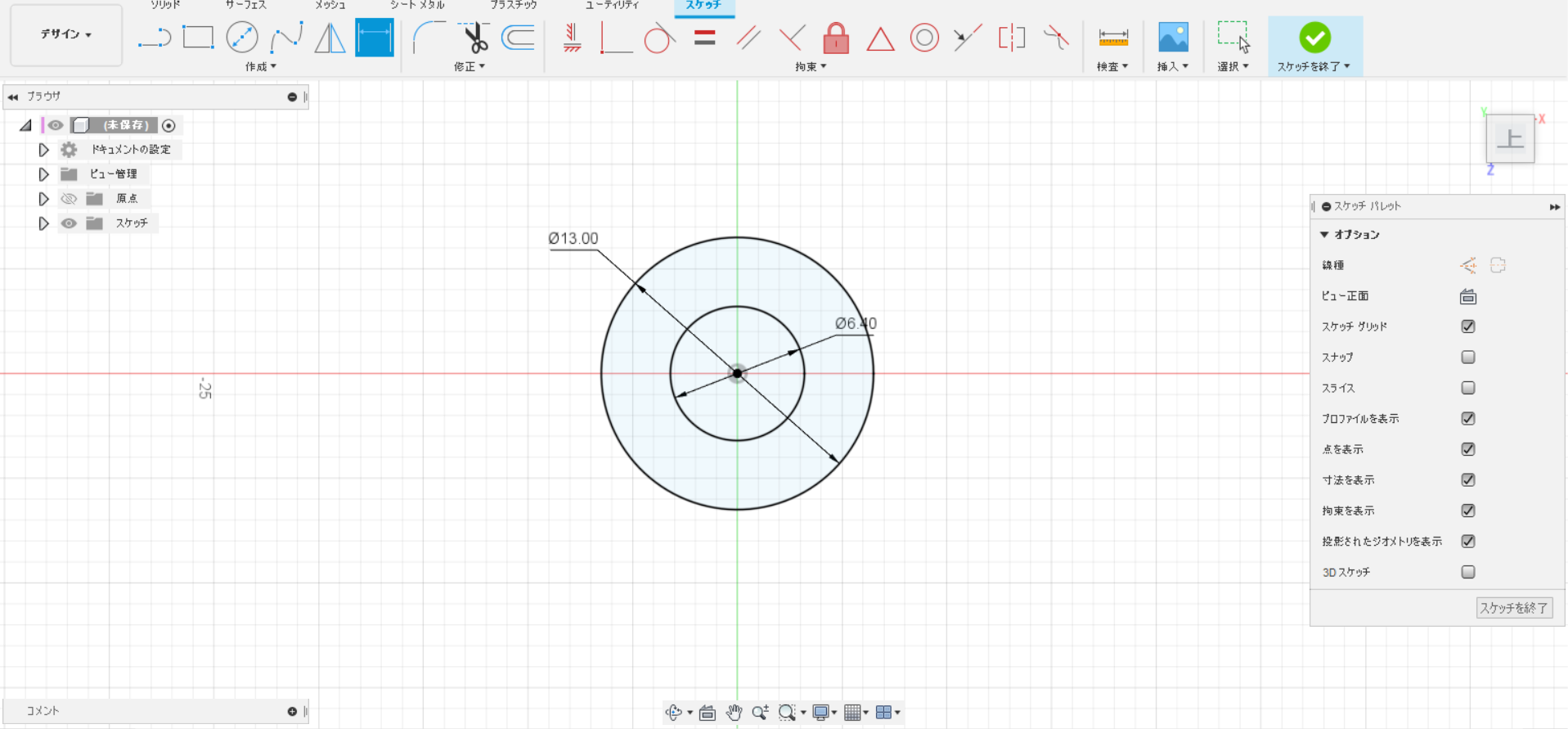

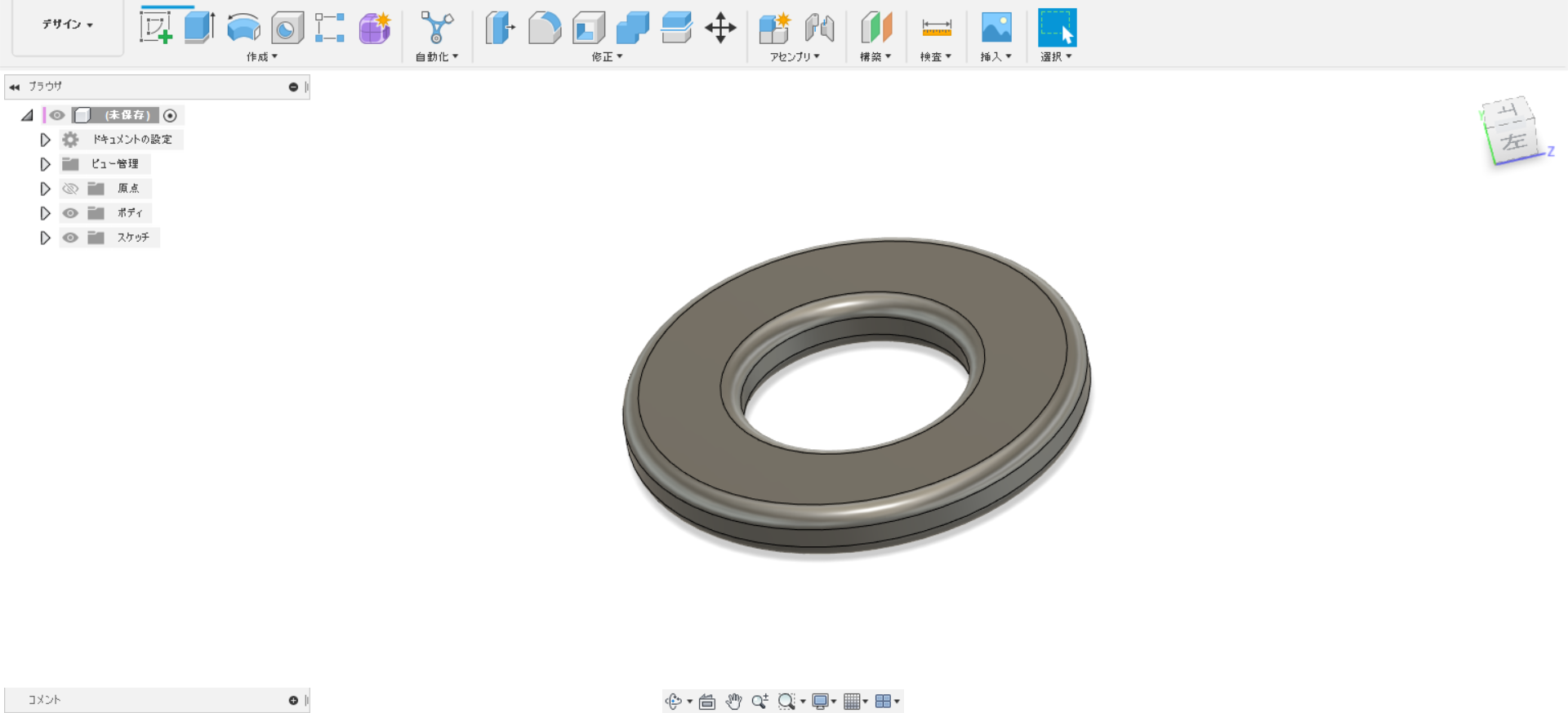
ベアリングジョイント
各部の採寸より、少しクリアランスを設けた形のイメージ図をメモなど下書きを行い、各部の寸法を書いていきます。
各部位の適当な寸法が決まれば、早速3DCADで作っていきましょう。
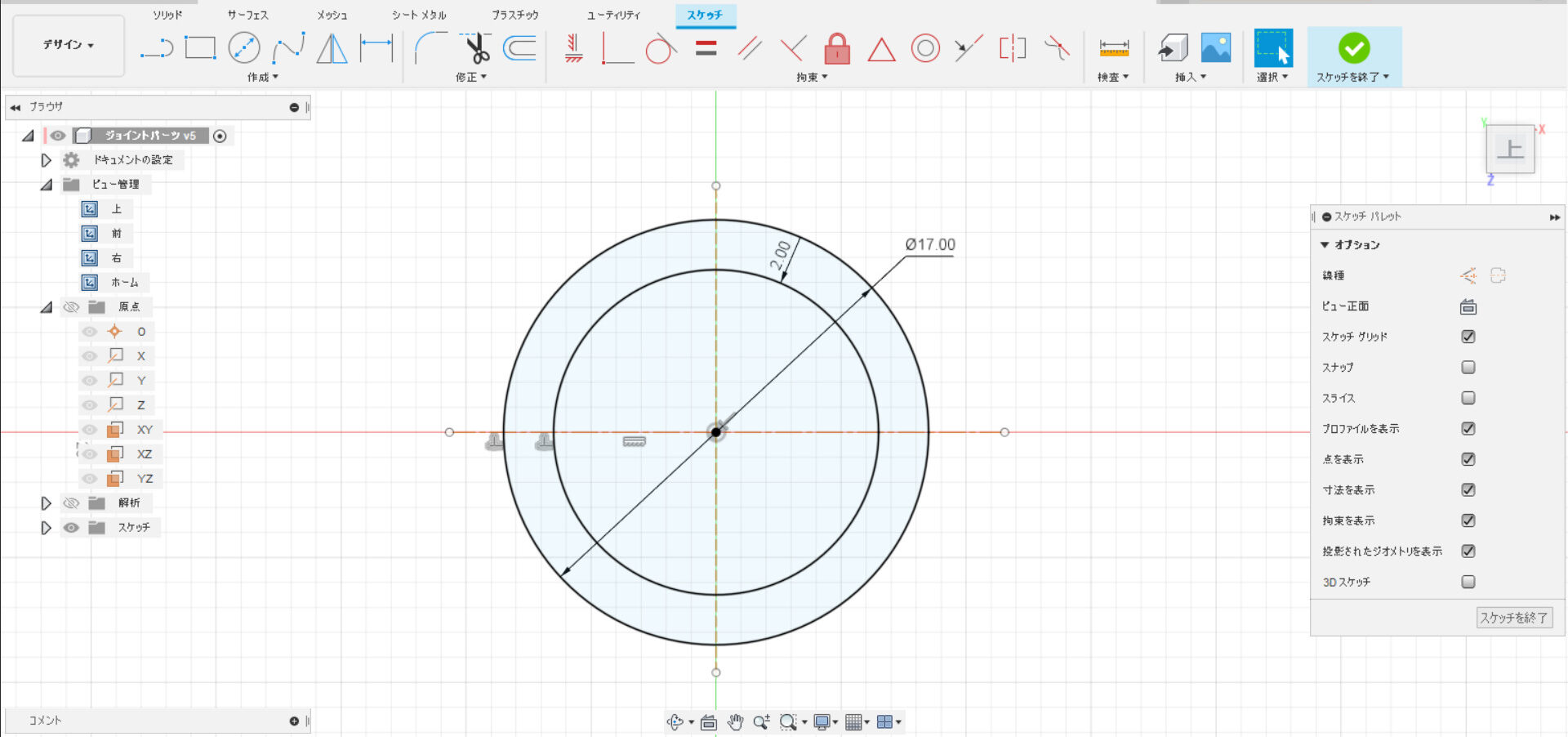
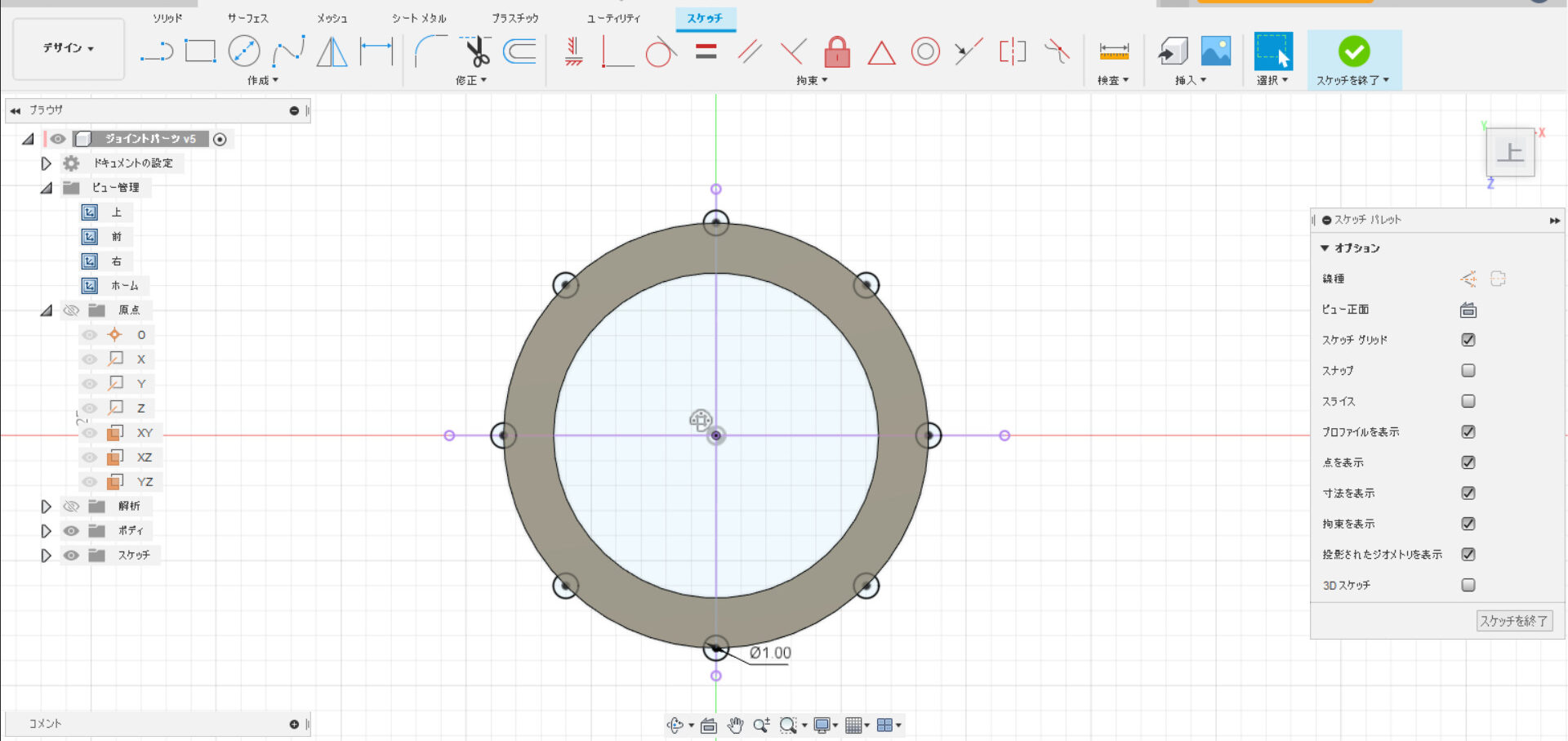
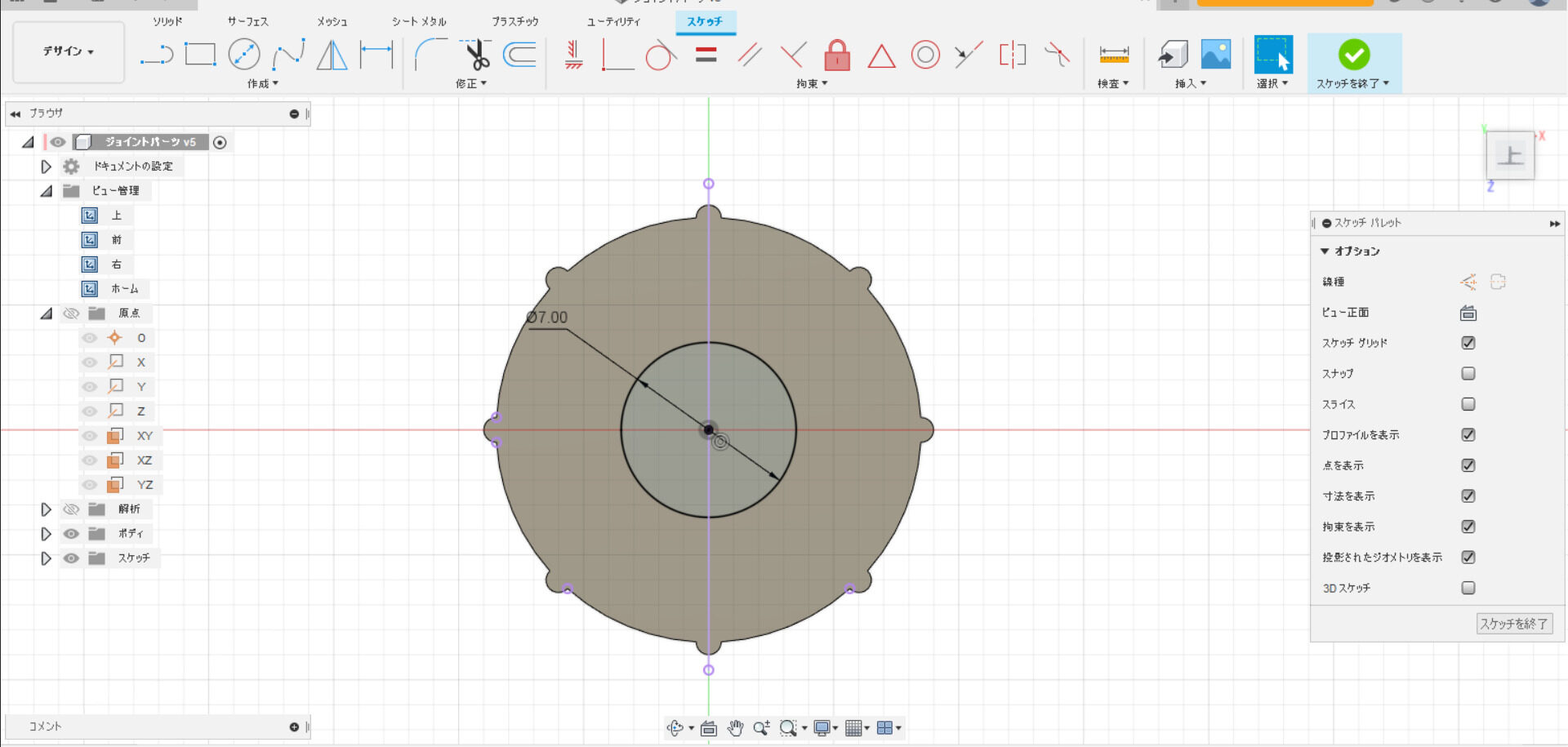
上図のようにベアリングには少し圧入するように小さい突起を側面に幾つか設置していきます。また、中央にはボルトが入る分の穴径を描いておきます。
最後に各部にC面やRを付け加えれば、一旦完成です。
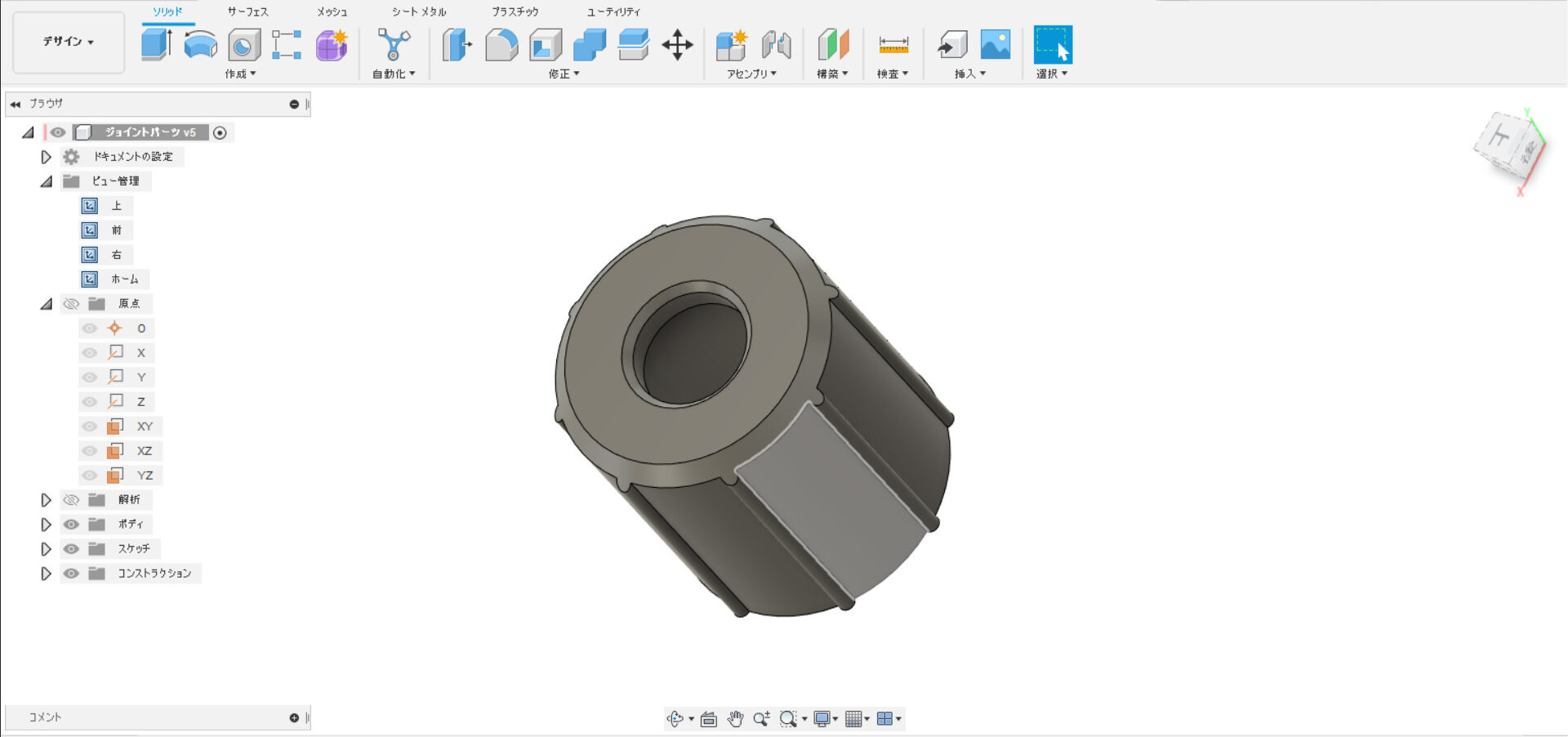
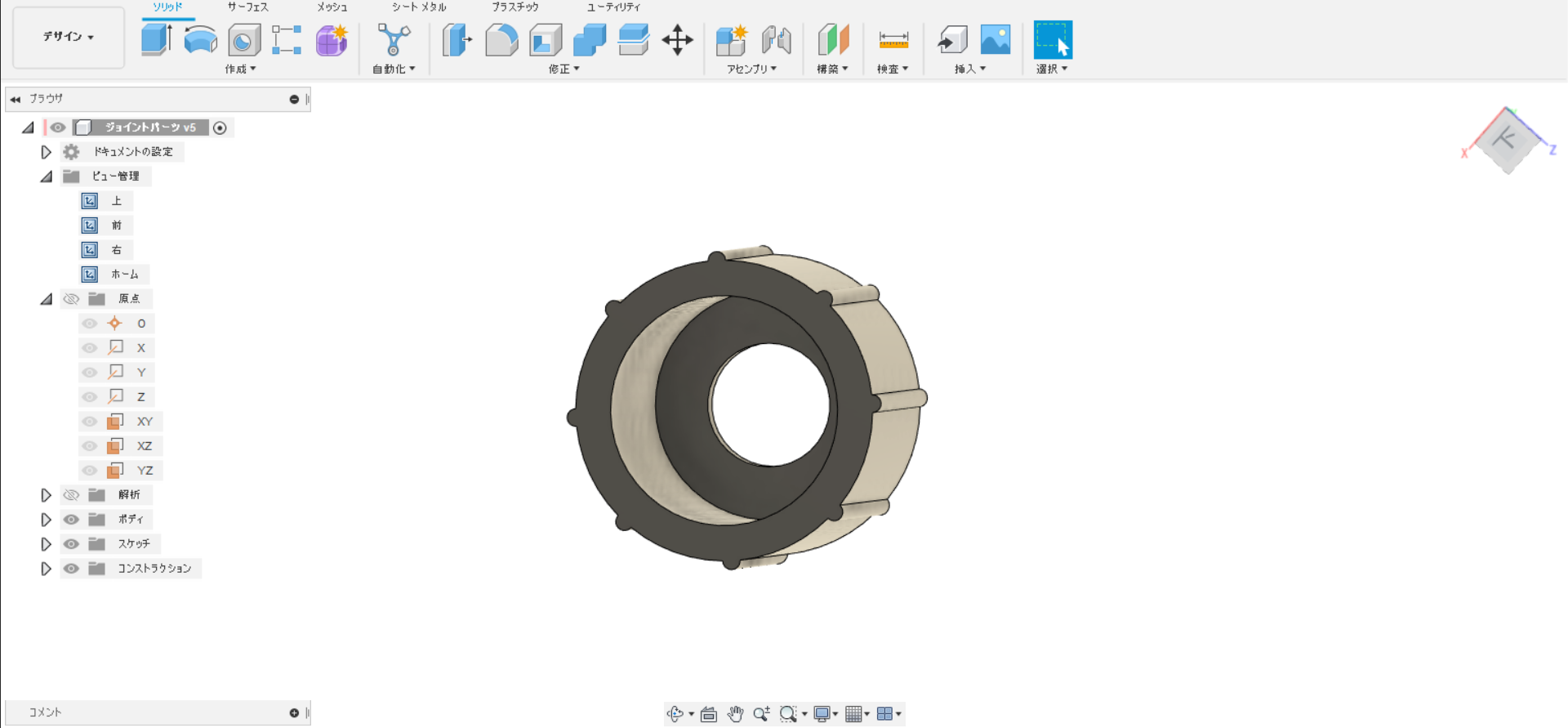
作成したモデルデータを”エクスポート”で「STL形式」で保存します。
(※造形する為にはSTL形式に変換する必要があります。)
今回は収納バスケットの改造用の部品の設計までまとめていきました。
今回はなるべく形状を単純にした為、設計や3Dデータ制作も簡単でした(^^♪
次回では作成したデータから造形を進めていきたいと思います。
次回の記事
以上
ここまで読んで下さり、誠にありがとうございました。
Special Thanks to YOU!



















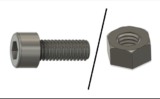

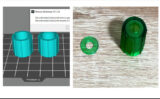

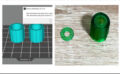
コメント